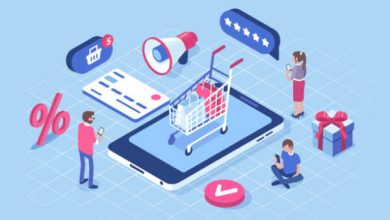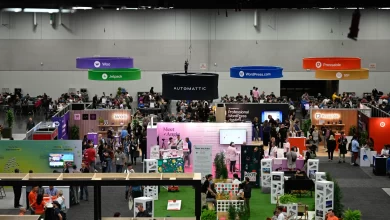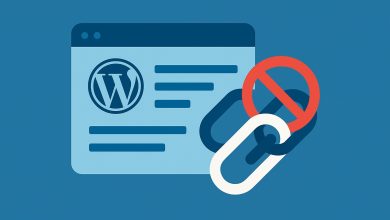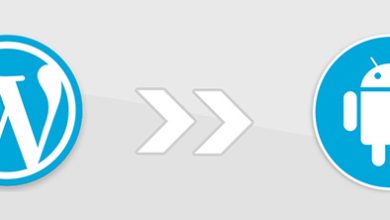رفع مشکل رفرش و ریدایرکت در وردپرس
برای رفع مشکلات مربوط به رفرش شدن صفحه ورود، مشکل ریدایرکت در وردپرس و ناتوانی در ورود به وردپرس روش های زیر را امتحان کنید تا مشکل شما برطرف شود
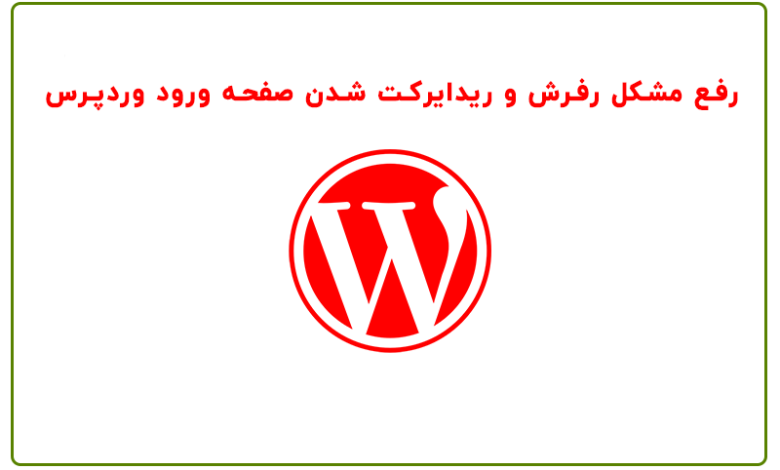
رفع مشکل رفرش و ریدایرکت شدن وردپرس کابوسی است که هر مدیر سایتی حداقل یکبار آن را تجربه کرده است. یکی از خطاهای رایج بعد از خرید هاست و دامنه و راه اندازی یک سایت وردپرس رفرش یا ریدایرکت شدن صفحه لاگین است که گاهی اوقات ممکن است موقع ورود به صفحه پیشخوان وردپرس یا صفحه لاگین با آن مواجه شوید.
زمانی که این خطا در وردپرس رخ می دهد با وجود اینکه نام کاربری و رمز عبورتان را به درستی وارد می کنید اما نمی توانید به پیشخوان وردپرس وارد شوید و به جای آن برگه رفرش یا redirect می شود.
در ابتدا شاید فکر کنید مشکل از رمز عبور یا نام کاربری شماست اما بعد از مدتی متوجه می شوید که نام کاربری و رمز عبورتان کاملا درست است که در ادامه ای مقاله ما به شما رفع این مشکل را میگوئیم.
پیشنهاد ما: انتقال وردپرس لوکال هاست به هاست
مشکل رفرش و ریدایرکت شدن صفحه لاگین وردپرس
هنگام ورود به پیشخوان وردپرس ممکن است با خطاهای رایجی مثل خطای اتصال به پایگاه داده در وردپرس ، خطای ۵۰۰ Internal Server Error در هاست ، صفحه سفید وردپرس مواجه شوید ام مشکل رفرش و ریدایرکت شن پیشخوان کمی عجیب است و برای افراد به ندرت رخ می دهد. در این مقاله با روش های زیر می توانیم به حل این مشکل بپردازیم.
قبل از انجام هرگونه تغییرات بر اساس اینکه از چه کنترل پنلی استفاده می کنید و به کمک آموزش های زیر از هاست خود یک سخه بکاپ تهیه نمایید.
حل مشکل رفرش و ریدایرکت شدن صفحه لاگین وردپرس
معمول ترین دلیل بروز مشکل رفرش و ریدایرکت شدن صفحه لاگین وردپرس تنظیم نادرست لینک هایی است که باعث تغییر مسیر صفحه ورود و رفرش شدن صفحه وردپرس می شوند. در حالت نرمال زمانی که تصمیم دارید وارد پیشخوان وردپرس شوید از شما نام کاربری و رمز ورود خواسته می شود و سپس یک کوکی در قسمت ورود به صفحه مرورگر شما ذخیره می گردد در نهایت شما به پیشخوان وردپرس وارد می شوید. اگر این مشکل در وردپرس ایجاد شود و کوکی ها به درستی در قسمت لاگین کش نشوند شما دوباره به صفحه لاگین ریدایرکت می شوید و این مشکل بارها و بارها پشت سر هم رخ می دهد. خوب راه حل رفع مشکل رفرش و ریدایرکت شدن صفحه لاگین وردپرس چیست!؟
۱- پاک کردن کوکی ها برای حل مشکل ورود
همان طور که پیش تر نیز اشاره شد وردپرس از کوکی ها برای شناسایی و ورود به پیشخوان وردپرس استفاده می کند، بنابر این اولین مرحله برای حل این مشکل رفرش و ریدایرکت شدن صفحه لاگین وردپرس و ساده ترین مرحله پاک کردن کوکی های ذخیره شده در مرورگر شما می باشد.
پاک کردن کوکی ها در مرورگر کروم
برای پاک کردن کوکی ها در مرورگر کروم باید همان مراحل پاک کردن تاریخچه مرورگر را بروید یبری این منظور به ترتیب زیر عمل کنید:
- روی سه نقطه بالا سمت راست یعنی قسمت نوار ابزار تنظیمات مرورگر کروم کلیک کنید.
- سپس گزینه More tools را انتخاب نمایید.
- از تب باز شده روی گزینه Clear Browsing data کلیک کنید.
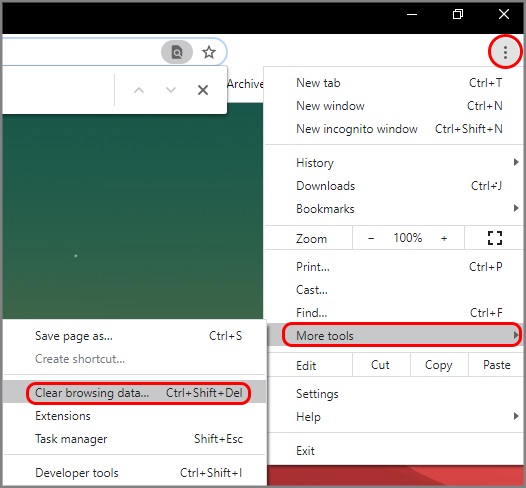
- سپس صفحه پاک کردن دیتای مرورگر برای شما باز می شود و شما باید تنظیمات آنرا به شکل زیر انتخاب کنید.
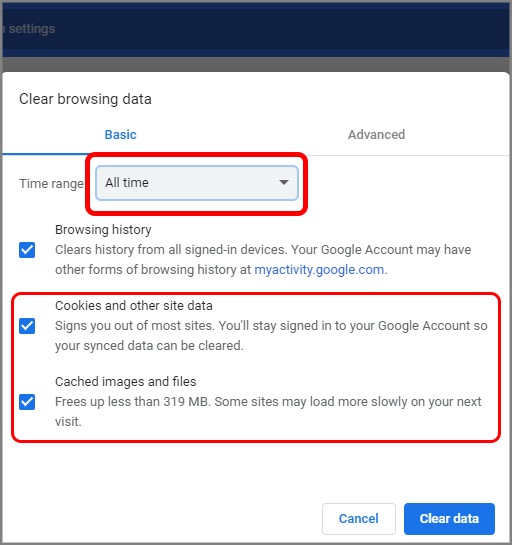
- سپس روی دکمه آبی رنگ Clear data کلیک کنید.
پیشنهاد ما: بروزرسانی وردپرس
۲- آپدیت کردن تنظیمات لینک های وردپرس
قسمتی برای تنظیمات URL در وردپرس وجود دارد که آدرس وب سایت شما در این فیلد تنظیم شده ممکن است اگر تجربه کار با وردپرس را داشته باشید احتمالا این صفحه به چشمتان خورده است.
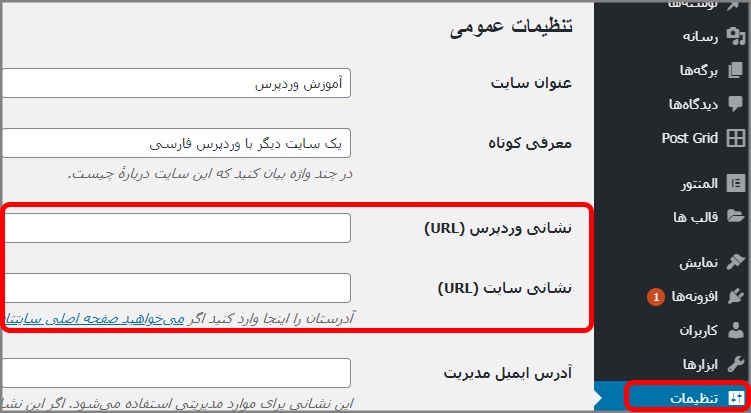
اگر این آدرس ها اشتباه نوشته شده باشند شما با مشکل رفرش و ریدایرکت شدن صفحه لاگین وردپرس رو به رو می شوید! چون امکان ورود به پیشخوان وردپرس را ندارید برای تغییر و بررسی این آدرس ها می بایست از طریق هاست خود اقدام کنید.
- به کنترل پنل هاست خود مرجعه کنید.
- از پوشه وردپرس خود به سراغ فایل wp-config.php بروید.
- سپس روی آن فایل کلیک راست کنید و گزینه Edit را انتخاب کنید.
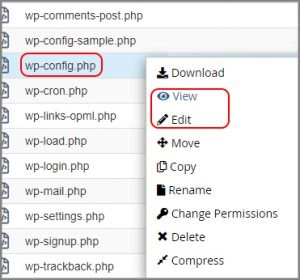
- در میان کد های موجود، قطعه کد زیر را بیابید:
/* That's all, stop editing! Happy publishing. */
- این دو خط قطعه کد را اضافه کنید.
define('WP_HOME','https://www.آدرس سایت شما.com'); define('WP_SITEURL','https://www.آدرس سایت شما.com'); - سپس فایل را سیو کنید و برای به صفحه ورود به وردپرس بروید.
اگر این روش هم برای شما جواب نداد به روش بعدی مراجعه کنید.
۳- پاک کردن فایل htaccess.
گاهی اوقات ممکن است فایل htaccess دچار مشکل شده باشد که در نتیجه آن با خطای ۵۰۰ یا رفرش و ریدایرکت شدن صفحه پیشخوان وردپرس مواجه خواهید شد. برای حل این مشکل کافیست:
- به کنترل پنل هاست و سپس به بخش public_html مراجعه نمایید.
- در قسمت setting روی گزینه Show hidden files کلیک کنید.

- سپس به دنبال فایل htaccess. بگردید و آن را حذف کنید.
اکنون به صفحه لاگین وردپرس مراجعه کنید و اگر با انجام این کار مشکل شما حل شد نشان می دهد که فایل htaccess. ناقص بوده است. زمانی که وارد وردپرس شدید به قسمت تنظیمات و سپس پیوندهای یکتا بروید. روی دکمه ذخیره کلیک کنید. اینکار باعث می شود یک فایل htaccess. در هاست شما ساخته شود.
۴- غیرفعال کردن پلاگین های وردپرس
گاهی اوقات پلاگین های وردپرس باعث می شود که با مشکل رفرش و ریدایرکت شدن صفحه لاگین وردپرس رو به رو شوید. اکثر مواقع وجود افزونه های ناسازگار باعث بروز چنین مواردی می شوند. در نتیجه با غیرفعالسازی افزونه ها و بررسی تک تک آن ها می توانید عوامل مشکل ساز را شناسایی کنید. برای غیر فعال سازی پلاگین های وبسایت خود از طریق FTP یا کنترل پنل سایتتان به پوشه wp-content مراجعه نموده درون آن یک پوشه به نام “plugins” می بینید. این پوشه محل ذخیره سازی اطلاعات مربوط به افزونه های نصب شده در وردپرس می باشد.
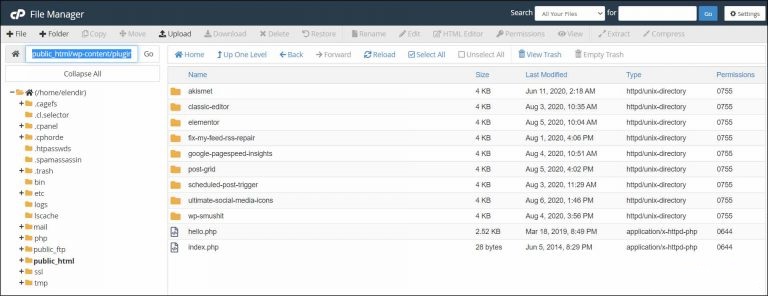
به منظور غیر فعال سازی افزونه ها، نام پوشه مربوطه را از plugins به نامی دلخواه مثل Plugins_backup تغییر دهید این کار باعث می شود تمامی پلاگین های شما تا زمانی که پوشه را به نام قبلی بازگردانی کنید به صورت غیرفعال درآید. بعد از غیرفعال سازی پلاگین ها به وردپرس مراجعه کنید. اکنون بررسی کنید که امکان ورود به پیشخوان وردپرس برای شما میسر شده یا خیر. در صورتی که مشکل رفرش و ریدایرکت شدن صفحه ورود به وردپرس رفع نشد می بایست قالب های نصب شده روی هاست را نیز مورد بررسی قرار دهید.
۵- بازگردانی قالب وردپرس به پیشفرض
قالب های وردپرسی نیز می توانند موجب بروز مشکلاتی در خصوص ورود به پیشخوان وردپرس شوند. در چنین شرایطی می بایست قالب های نصب شده را بررسی نمایید. برای این منظور مانند مرحله قبلی عمل نمایید. اما این بار در مسیر wp-content به دنبال پوشه ای تحت عنوان theme باشید. تمام قالب های وردپرسی شما در این پوشه ذخیره شده اند. نام این پوشه را به مورد دلخواهی مثل themes_backup تغییر دهید. پس از انجام این کار، دوباره وارد صفحه لاگین وردپرس شوید. بررسی کنید آیا امکان ورود به پیشخوان وردپرس را دارید یا خیر. اگر مشکل با این روش حل شد یعنی یکی از قالب های نصب شده ناسازگار بوده است. سپس در پیشخوان وردپرس قالب دلخواه خود را فعال نمایید.